Wi-Fi Arama Hatası ER01 Geçersiz Sertifika için 8 Düzeltme
Yayınlanan: 2023-01-06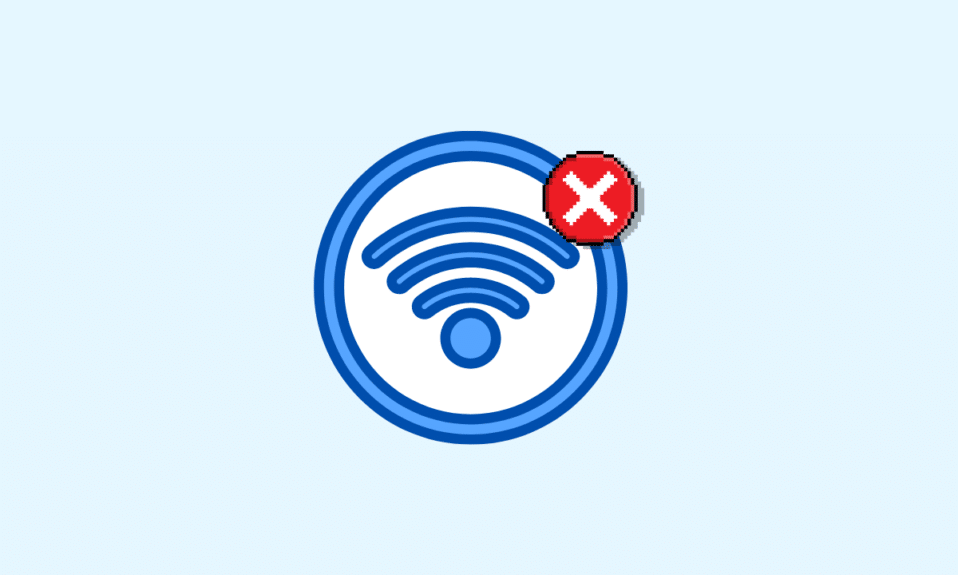
Wi-Fi, kullanıcıların kablosuz internet bağlantısı üzerinden arama yapmasına ve almasına yardımcı olan yeni ve harika bir teknolojidir. Wi-Fi araması, hücresel ağ kullanma ihtiyacını ortadan kaldırır. Özellikle akıllı telefon kullanıcıları için bu teknoloji bir nimettir. Kullanıcıların, hücresel ağların alınmasının zor olduğu konumlardan akıllı telefonlarının temel arama ve mesajlaşma işlevlerini kullanmasına yardımcı olur. Bununla birlikte, Wi-Fi aramanın pek çok avantajı arasında, akıllı telefon kullanıcıları bazen birkaç nedenden dolayı Wi-Fi arama hatası ER01 geçersiz sertifikası alabilirler. Telefonunuzda aynı sorunla uğraşan biriyseniz, hatayı, nedenlerini ve hata 01 geçersiz sertifikasını düzeltmek için birden fazla yöntemi ayrıntılı olarak açıklayacağımız mükemmel bir rehber satın aldık. Öyleyse, hemen kılavuzumuzla başlayalım ve 01 hatasını çözerek ilerleyelim.
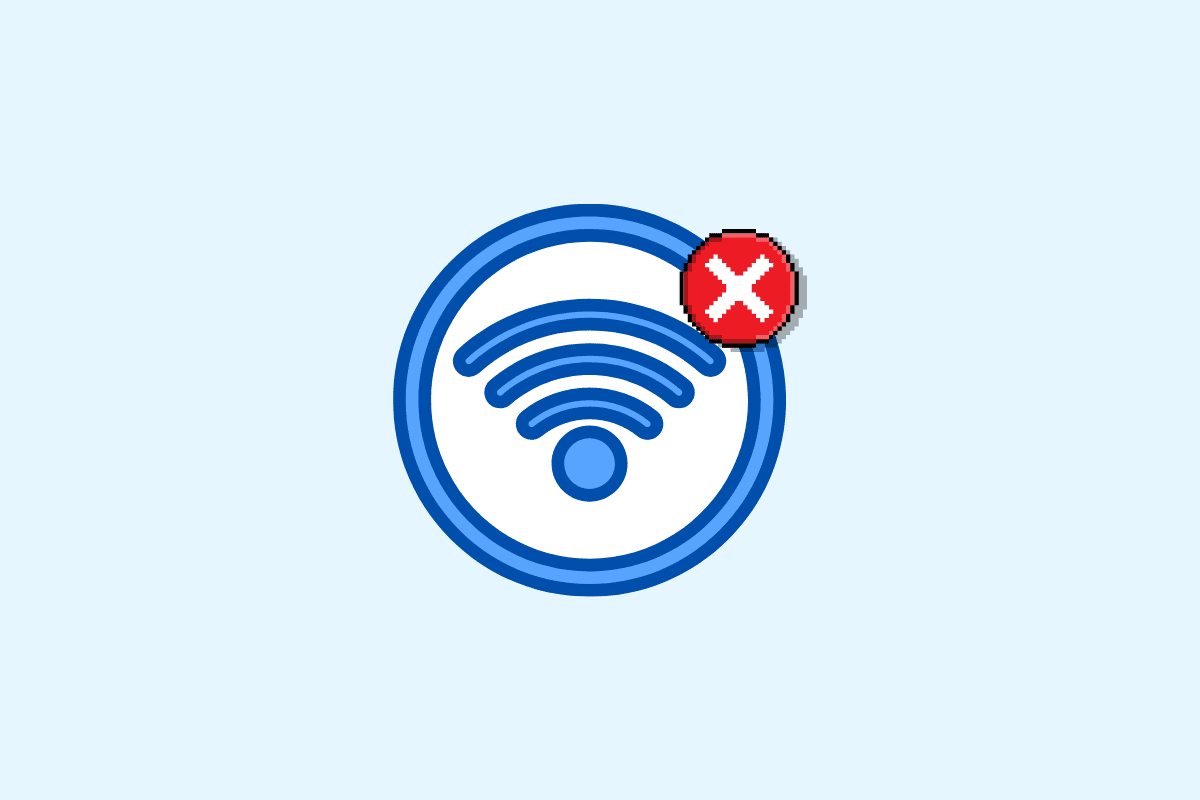
İçindekiler
- Wi-Fi Arama Hatası ER01 Geçersiz Sertifika Nasıl Onarılır
- Yöntem 1: Yönlendiriciyi ve Telefonu Yeniden Başlatın
- Yöntem 2: Uçak Modunu Açın ve Kapatın
- Yöntem 3: Çalışan Wi-Fi Bağlantısını Kullanın
- Yöntem 4: Wi-Fi Aramasını Etkinleştir
- Yöntem 5: SIM Kartı Çıkarın ve Yeniden Takın
- Yöntem 6: Android'i güncelleyin
- Yöntem 7: Ağ Ayarlarını Sıfırla
- Yöntem 8: Farklı Wi-Fi Ağını Deneyin
Wi-Fi Arama Hatası ER01 Geçersiz Sertifika Nasıl Onarılır
Bir akıllı telefondaki ER01 hatası, Wi-Fi arama özelliğiyle bağlantı ve işlevsellik ile ilgili sorunları gösterir. Hata, genellikle şirketin Wi-Fi ağı üzerinden diğer kişilere bağlanmaya çalışan kuruluş çalışanları tarafından görülür. Bunun nedeni BT departmanının şirket ağındaki çalışan faaliyetlerini engellemesi olabilir. Ev Wi-Fi ağı için, hatayı tetikleyebilecek diğer nedenler şunları içerir:
- Evinizdeki Wi-Fi ağının yanlış kurulumu.
- Wi-Fi arama özelliği devre dışı bırakıldı.
- Eski cihaz yazılımı.
- Wi-Fi yönlendirici ile ilgili sorunlar.
- Akıllı telefonun ağ ayarlarında sorun var.
Wi-Fi aramasıyla ilgili bağlantı sorunlarını çözmenize yardımcı olabilecek bazı hızlı yollar vardır. Aşağıdaki ER01 hatasını kolayca düzeltmenize yardımcı olacak bazı orijinal ve sorun giderme yöntemlerine göz atalım:
Yöntem 1: Yönlendiriciyi ve Telefonu Yeniden Başlatın
ER01 hatasını çözmek için ilk önlem, yönlendiricinizi veya telefonunuzu yeniden başlatmayı içerir. Genellikle sorun, küçük sorunlar nedeniyle kullandığınız cihaz veya yönlendirici ile ilgilidir. Bu aksaklıklar, bu cihazları yeniden başlatarak çözülebilir. Ev yönlendiricinizi yeniden başlatmak için aşağıda belirtilen adımları takip edebilirsiniz:
1. Yönlendiricinizin arkasındaki güç düğmesini bulun ve ona basın.

2. Şimdi yönlendiricinizin güç kablosunu çıkarın ve güç kesilene kadar bekleyin.
3. Bir süre sonra güç kablosunu yeniden bağlayın ve yönlendiriciyi açın .
4. Bağlantının yeniden kurulmasına izin verin ve oturum açmayı deneyin.
Android cihazınızı yeniden başlatmak için Android Telefonunuz Nasıl Yeniden Başlatılır veya Yeniden Başlatılır? rehberimize başvurabilirsiniz.
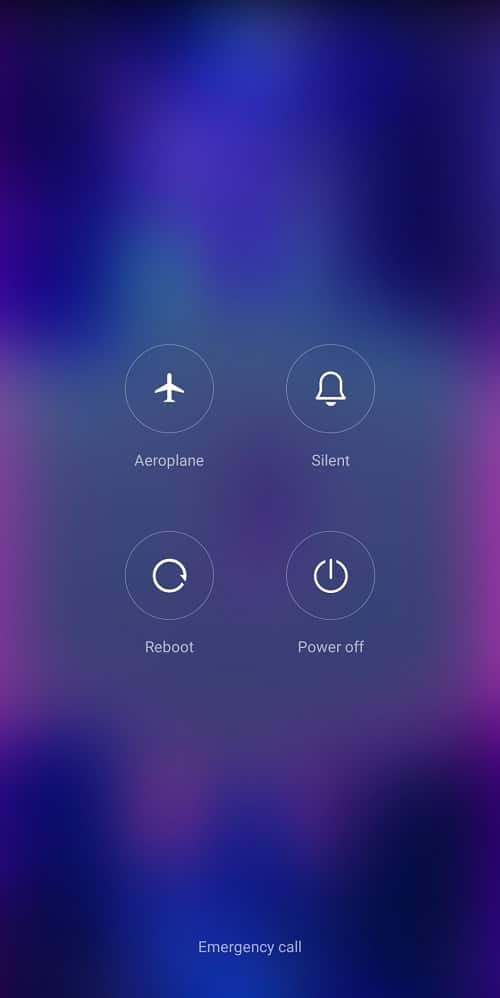
Yöntem 2: Uçak Modunu Açın ve Kapatın
Wi-Fi arama hatası ER01 geçersiz sertifikasını çözmenin bir başka kolay yöntemi de uçak modunu açıp kapatmaktır. Çoğu durumda, sorun mobil ağın kendisinden kaynaklanır. Böyle bir senaryoda, söz konusu hatayı düzeltmeye yardımcı olabilecek hücresel ağı sıfırlamayı deneyebilirsiniz. Hücresel şebekeyi engelleyecek ve SIM kartınızın çalışmasını durduracak olan cihazınızda uçak modunu açmayı deneyebilirsiniz. Telefonunuzda bu yöntemi uygulamak için aşağıdaki adımları kontrol edin:
Not: Belgedeki adımlar Vivo 1920 Android telefonda gerçekleştirilir.
1. Android Ayarları uygulamanızı açın.
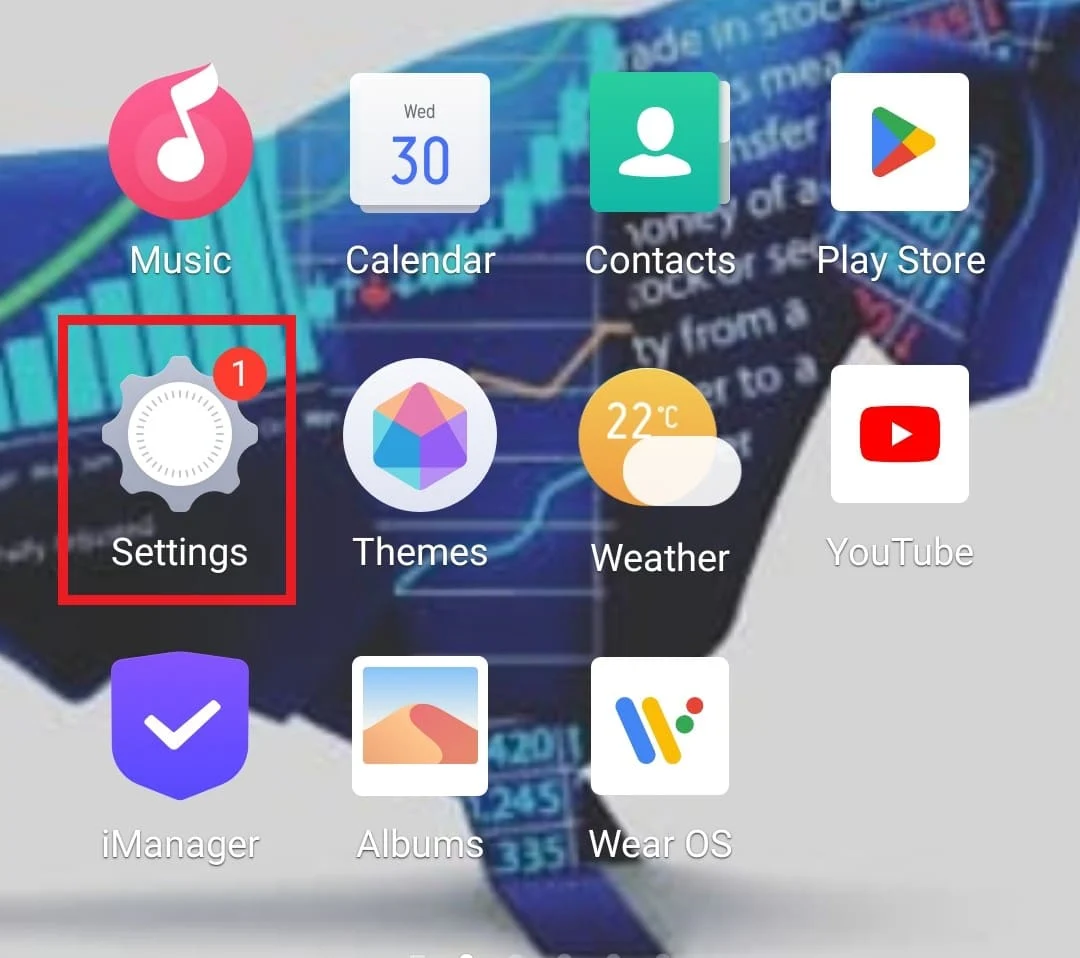
2. İçindeki Diğer ağlar ve bağlantılar seçeneğini başlatın.
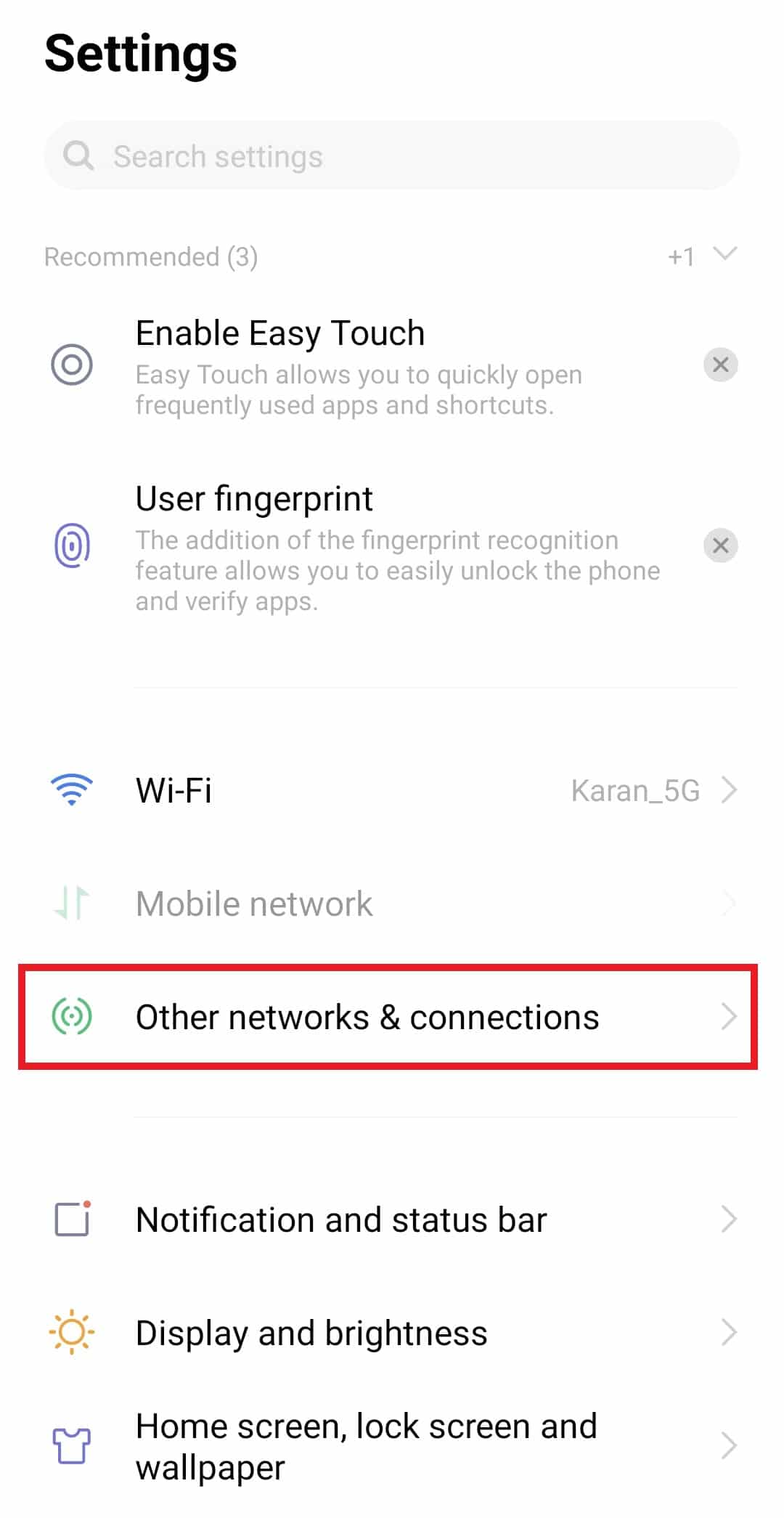
3. Şimdi, Uçak modu seçeneğini açın .
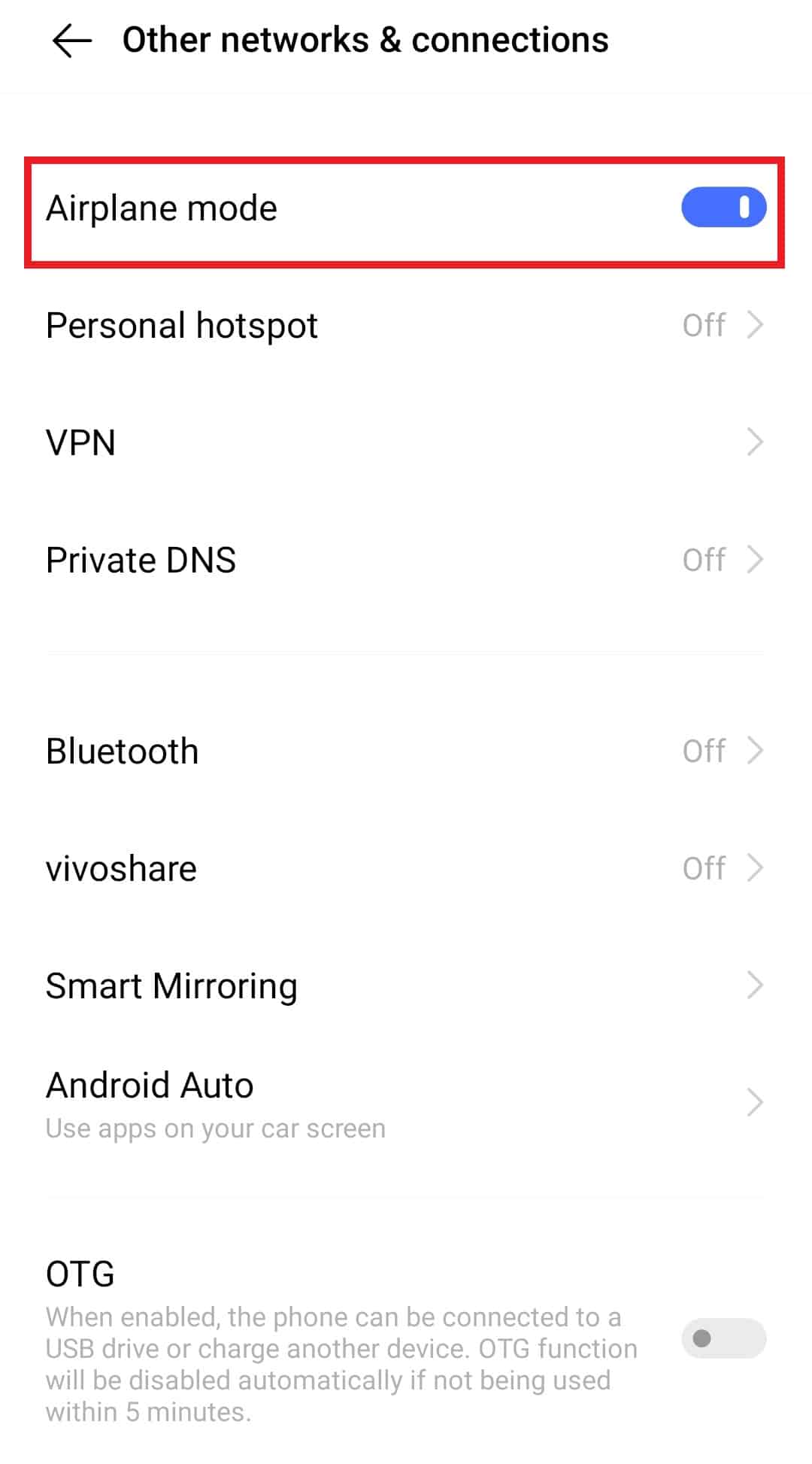
4. Bir süre sonra Uçak modunu kapatın.
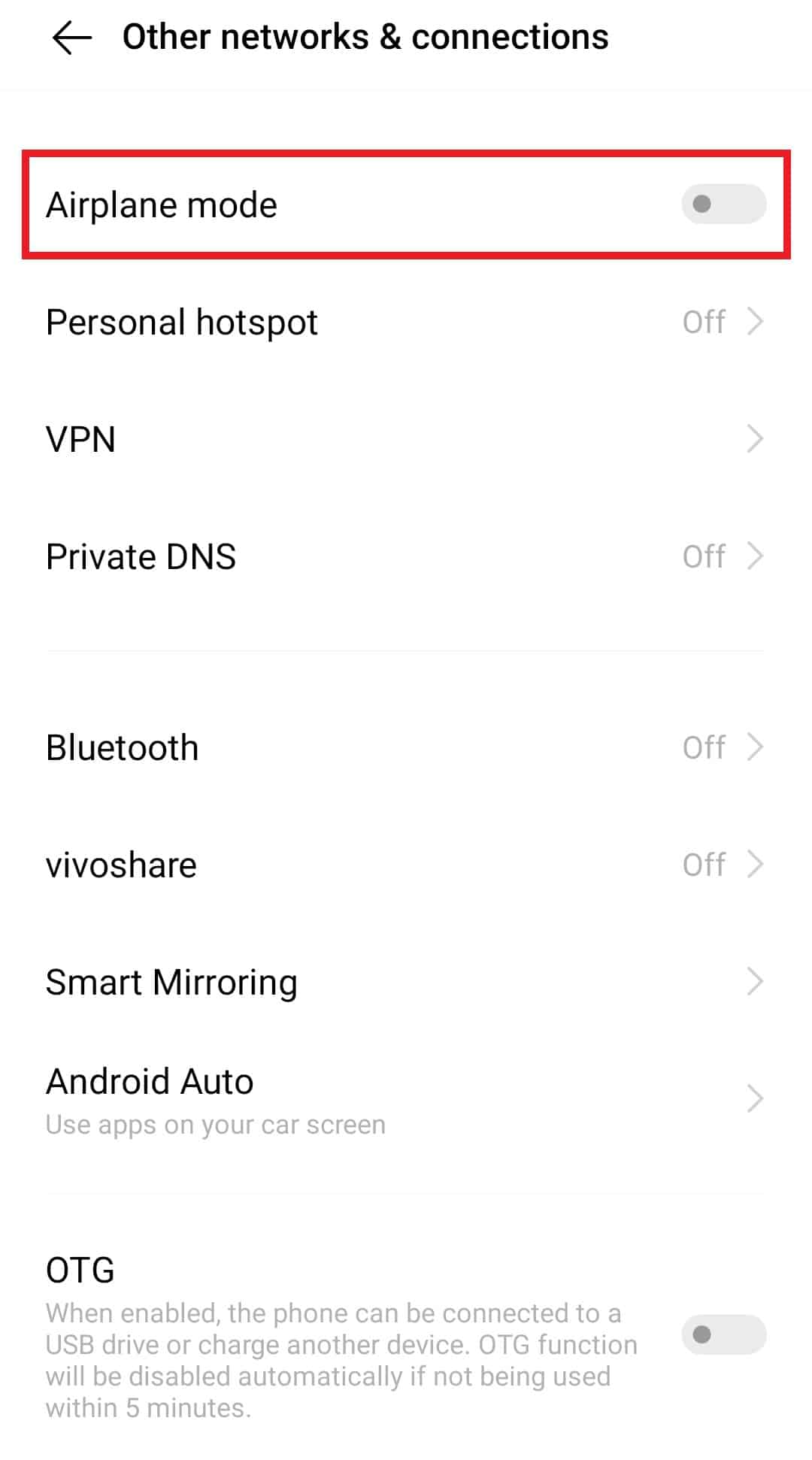
Yukarıdaki adımlar, hücresel ağınızı sıfırlayacak ve Wi-Fi arama hatasını da düzeltecektir.
Ayrıca Okuyun: WiFi'nin Android'de Otomatik Olarak Açılması Nasıl Durdurulur
Yöntem 3: Çalışan Wi-Fi Bağlantısını Kullanın
Hala Wi-Fi arama hatası geçersiz sertifikasını düzeltemediyseniz, Wi-Fi'nizin etkin ve çalışır durumda olduğundan emin olmalısınız. İyi bir Wi-Fi ağına bağlandığınızda, mükemmel hücresel sinyallerle Wi-Fi araması yapabileceksiniz. Cihazınızda Wi-Fi'yi etkinleştirmek için aşağıda belirtilen adımları izleyin:
1. Cihazınızın Ayarlar uygulamasını açarken, Wi-Fi üzerine dokunun.
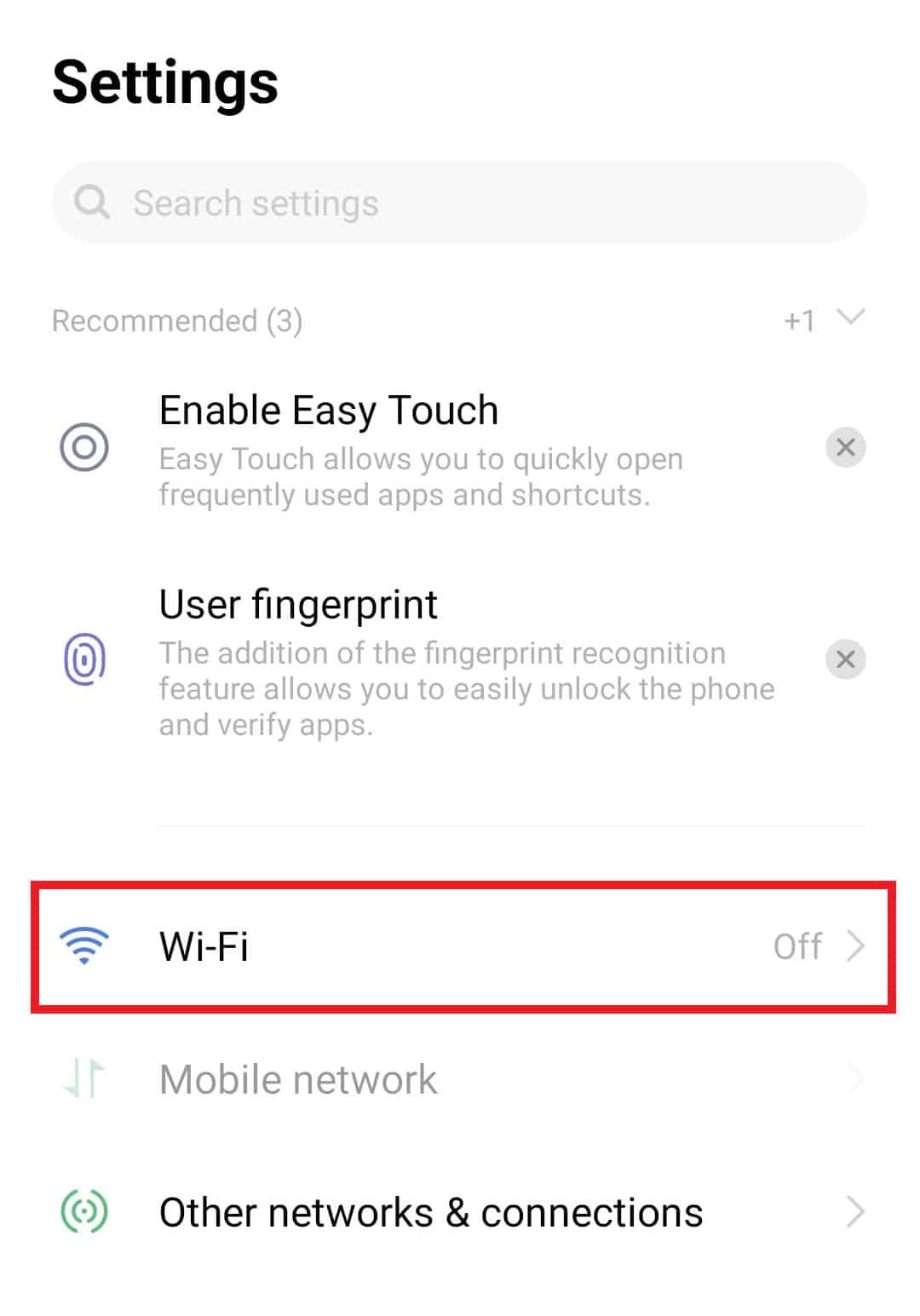
2. Şimdi, Wi-Fi düğmesini açın.
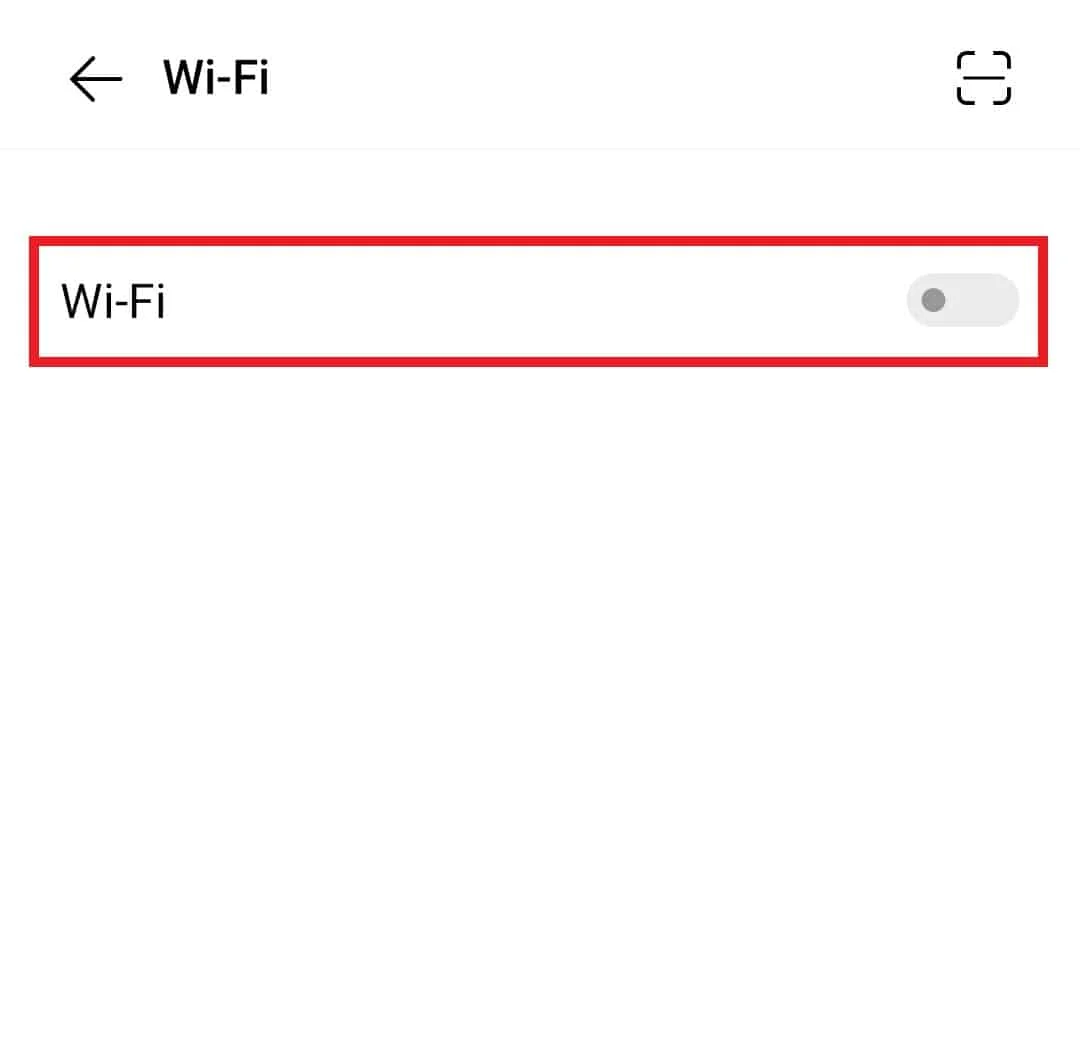
3. Kullanılabilir ağlar listesinden tercih ettiğiniz ağa dokunun.
4. Şimdi Wi-Fi ağınızın Sinyal gücünü kontrol edin ve düzgün çalıştığından emin olmak için internette gezinin.

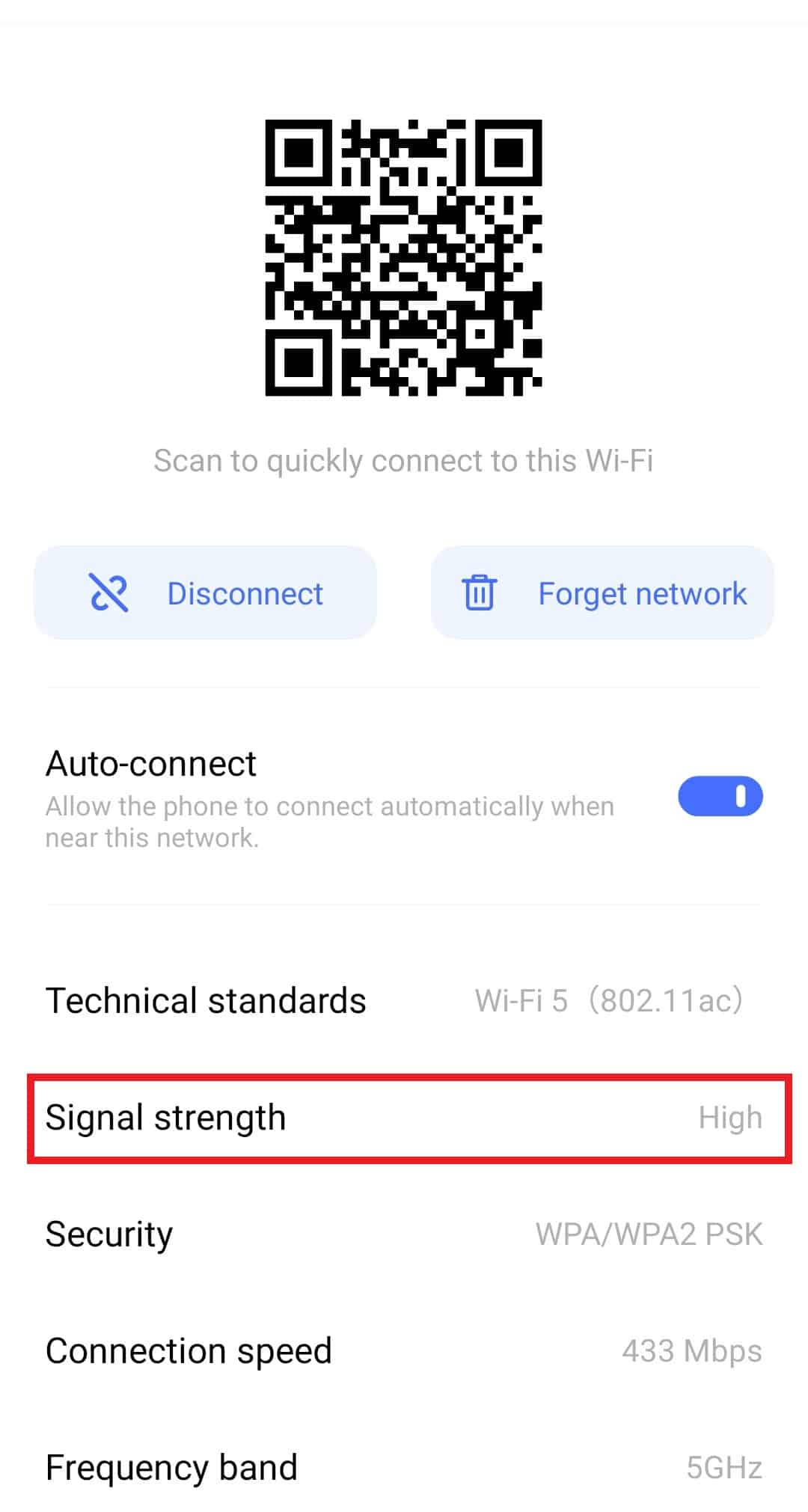
Yöntem 4: Wi-Fi Aramasını Etkinleştir
Cihazınızda bir Wi-Fi ağı üzerinden arama yapabilmek ve metin yazabilmek için ayarlarda Wi-Fi aramasının etkinleştirildiğinden emin olmanız gerekir. Bu, genellikle bağlantı sorunları nedeniyle ortaya çıkan geçersiz sertifika hatası 01'i çözmenize yardımcı olacaktır. Wi-Fi aramasını etkinleştirmek için aşağıda belirtilen adımları izleyin:
1. Android telefonunuzun Ayarlarını başlatın ve içindeki arama çubuğuna gidin.
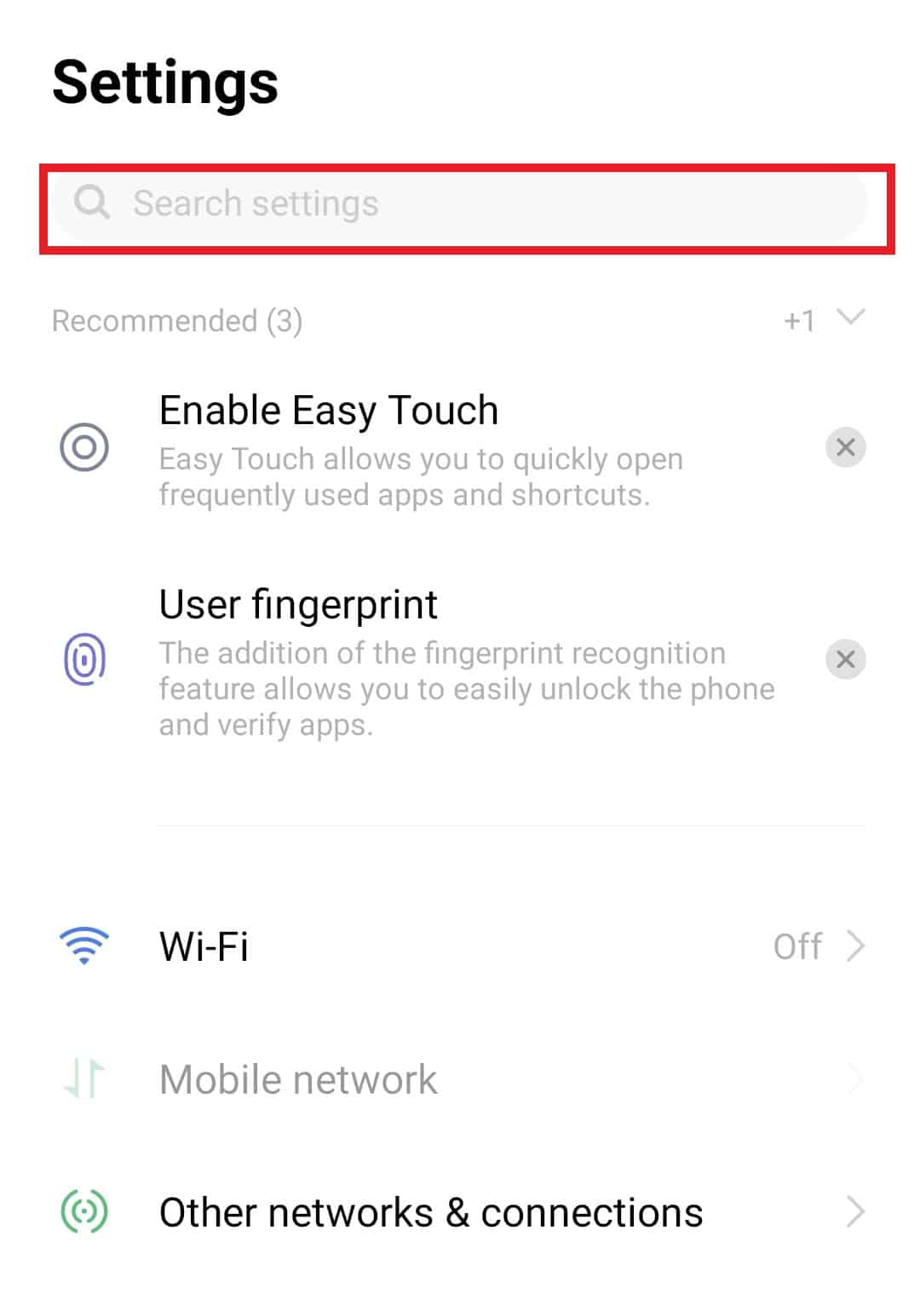
2. Arama çubuğuna Wi-Fi araması yazın ve Enter tuşuna basın.
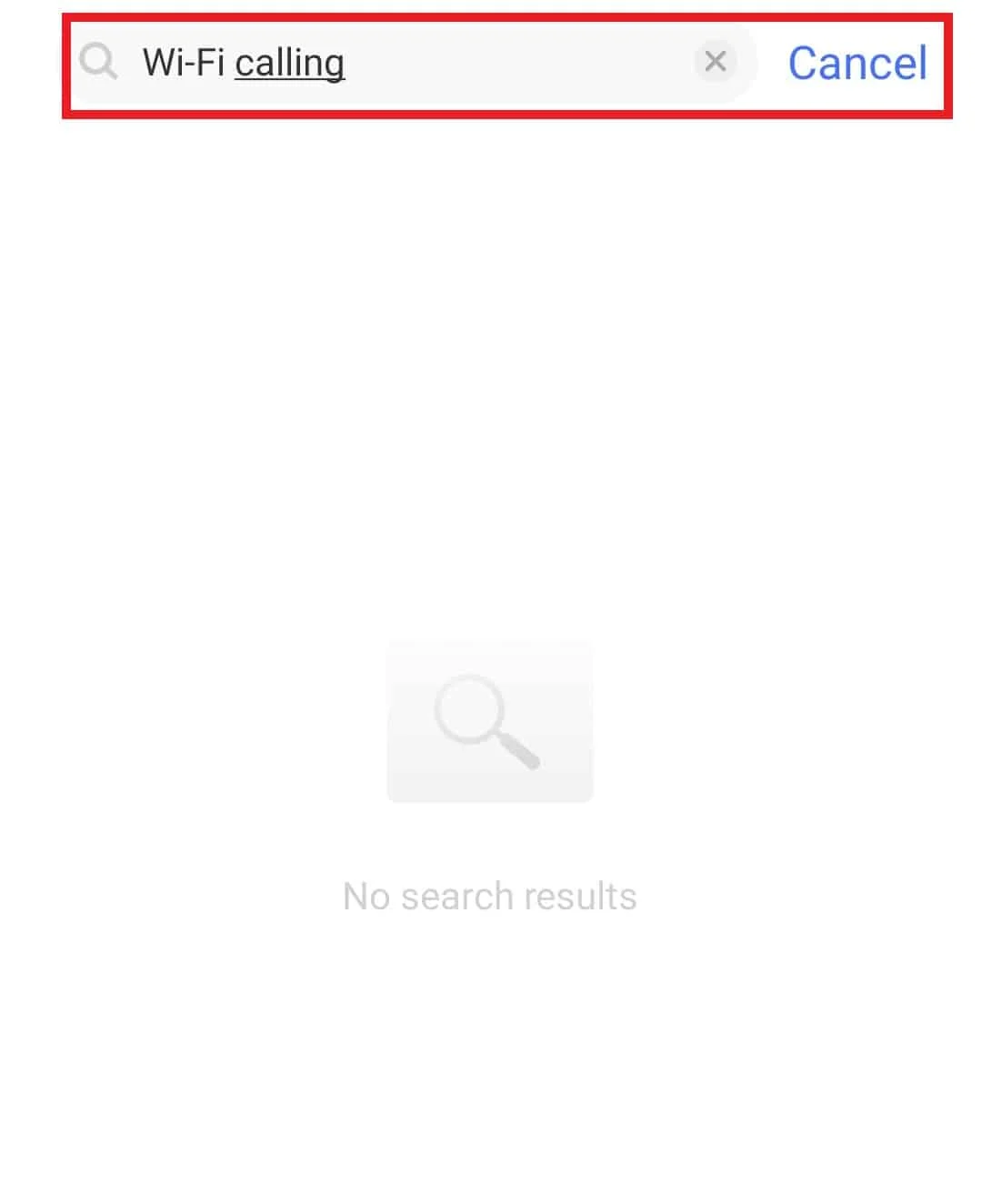
3. Şimdi, Wi-Fi arama seçeneğine dokunun.
4. Son olarak, Wi-Fi aramasını açmak için düğmeyi kaydırın.
Yöntem 5: SIM Kartı Çıkarın ve Yeniden Takın
Wi-Fi arama hatası ER01 geçersiz sertifikasını yukarıda verilen yöntemlerin yardımıyla düzeltemezseniz, Android telefonunuzdaki SIM kartı çıkarıp yeniden takmayı içeren bu basit geçici çözümü deneyebilirsiniz. SIM'i çıkardıktan sonra telefon yuvanıza düzgün bir şekilde yerleştirmek için aşağıdaki adımları izleyin:
- Android telefonunuzdaki SIM tepsisine gidin ve tepsiyi açmak için deliğe bir raptiye sokun .
- Şimdi, SIM kartı tepsiden çıkarın.
- Ardından, SIM kartı tepsiye düzgün bir şekilde yerleştirin ve tekrar telefona itin.
- Son olarak, cihazınızı açın ve şimdi ER01 hatasının çözülüp çözülmediğini kontrol edin.
Ayrıca Okuyun: Android'de WiFi Kimlik Doğrulama Hatasını Düzeltin
Yöntem 6: Android'i güncelleyin
Android cihazınızın yazılımında, bir Wi-Fi arama hatası geçersiz sertifikasıyla karşılaştığınız için bir sorun da olabilir. Bu olasılığı ortadan kaldırmak için Android cihazınızı en son sürüme güncellemelisiniz. Bu yöntemi düzgün bir şekilde denemek için Android'i En Son Sürüme Manuel Olarak Güncelleme kılavuzumuza bakın.
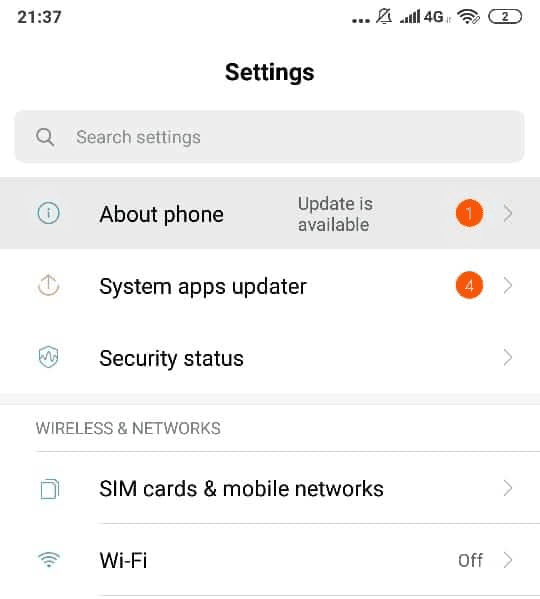
Yöntem 7: Ağ Ayarlarını Sıfırla
ER01 hatasını çözmek için tercih edebileceğiniz son yöntemlerden biri ağ ayarlarını sıfırlamaktır. Bu yöntem, cihazınızdaki ağ bağdaştırıcılarını otomatik olarak sıfırlar ve bu, bağlantıyla ilgili hataları çözmede çok faydalı olur. Şimdi, Android cihazındaki ağ ayarlarını sıfırlamak için aşağıdaki adımlara bakın:
1. Ayarlar uygulamasını açın ve telefonunuzda Sistem yönetimini başlatın.
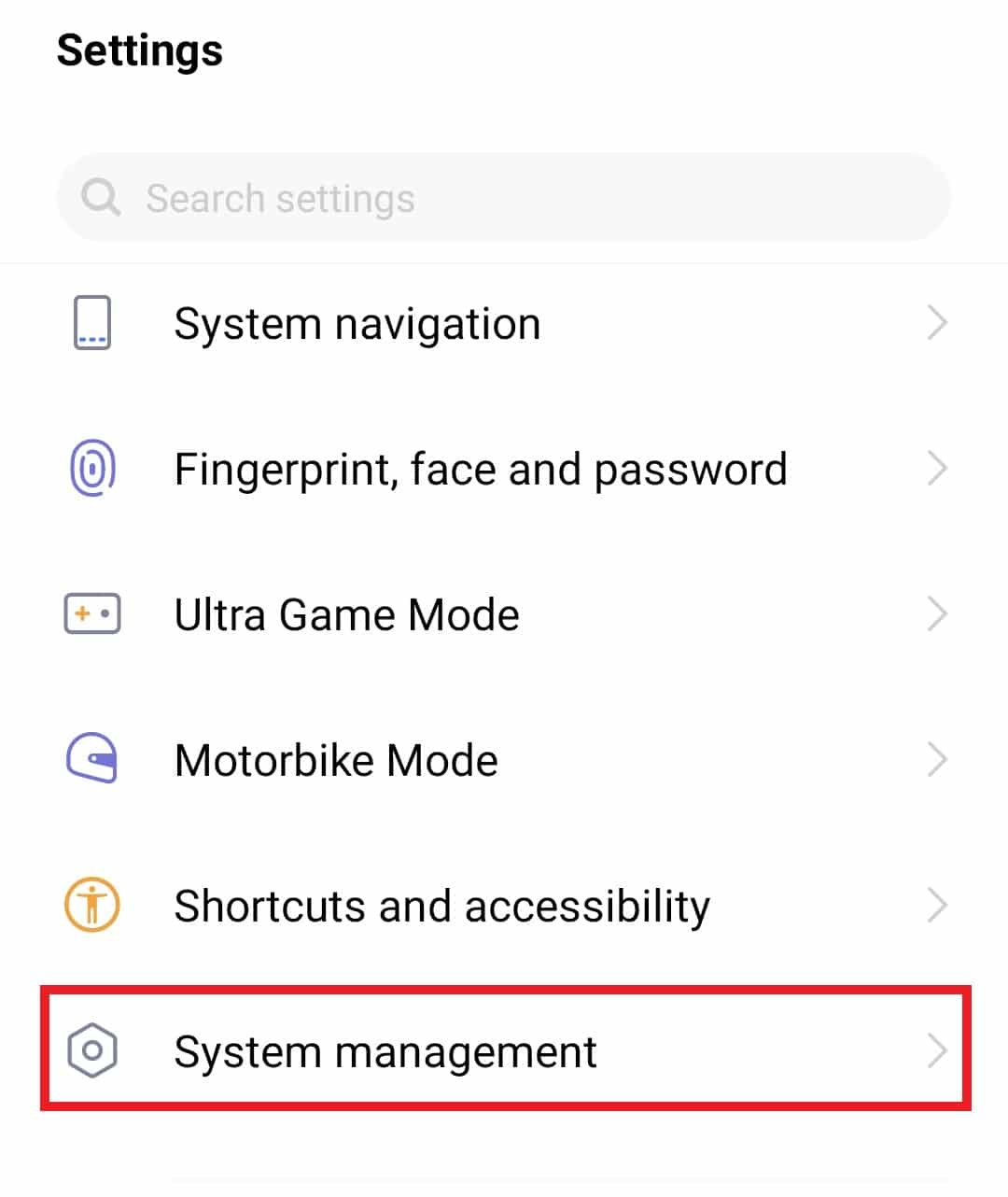
2. Ardından, Yedekle ve Sıfırla üzerine dokunun.
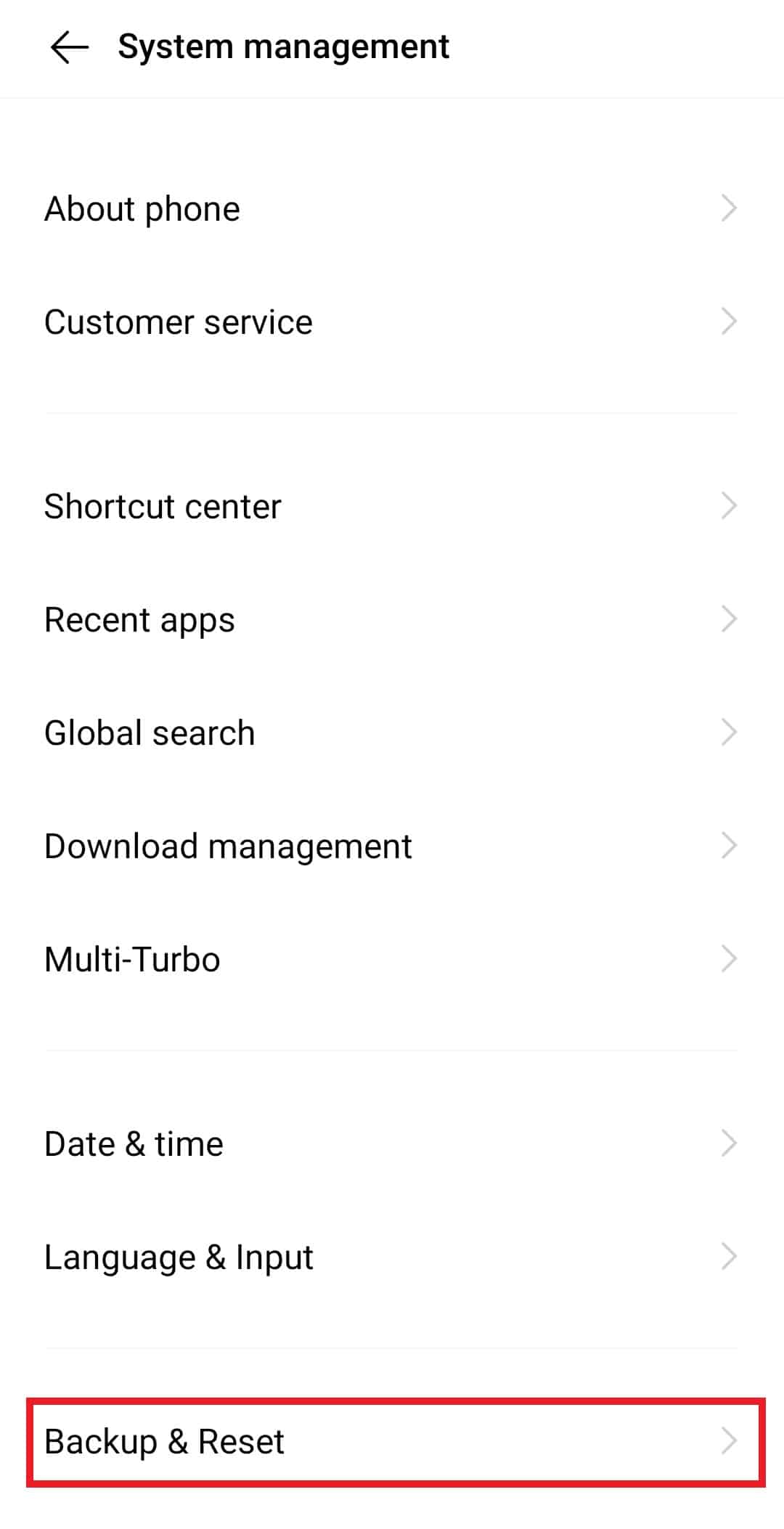
3. Şimdi, bir sonraki menüde Ağ ayarlarını sıfırla üzerine dokunun.
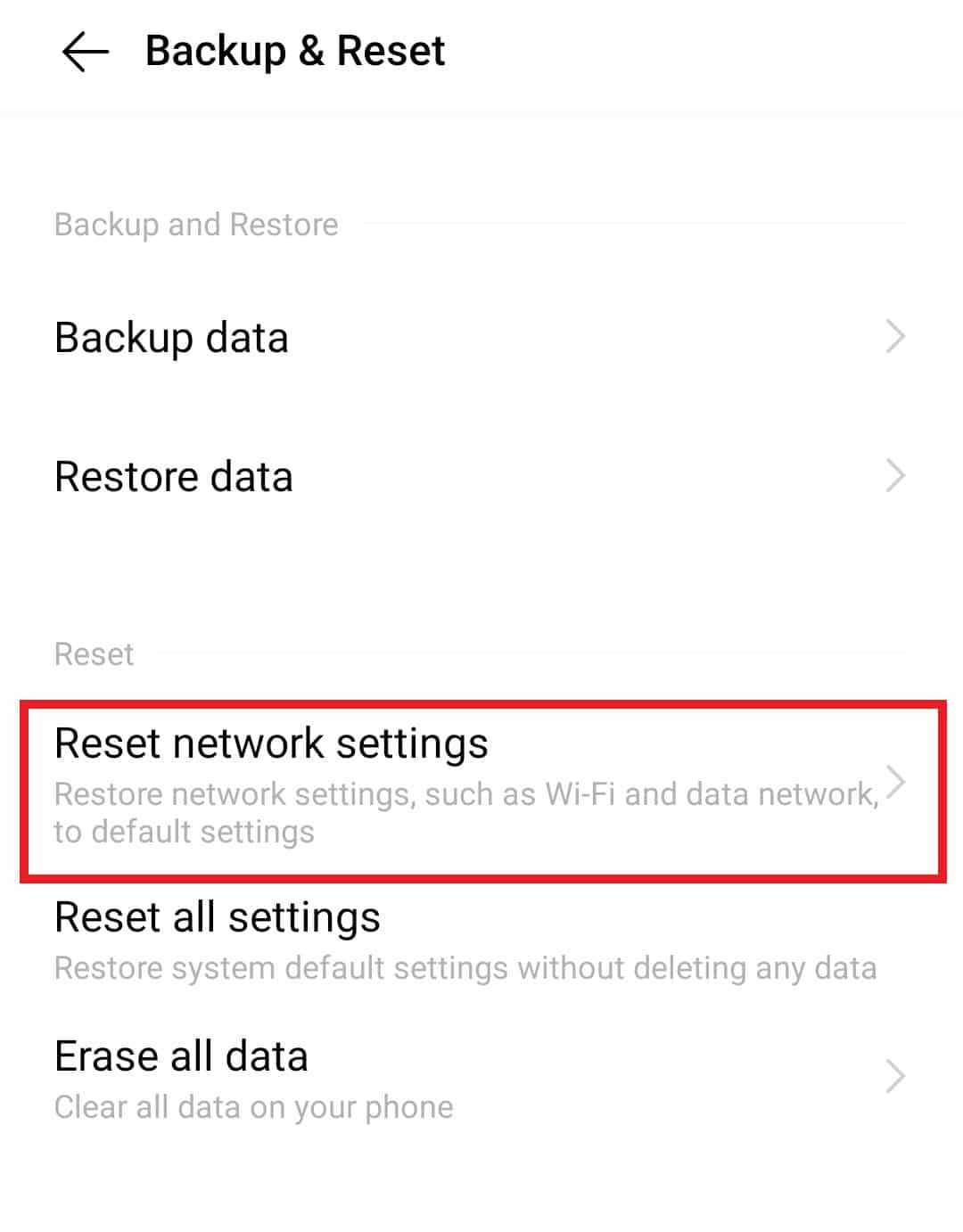
4. Ekranda Ayarları sıfırla üzerine dokunun.
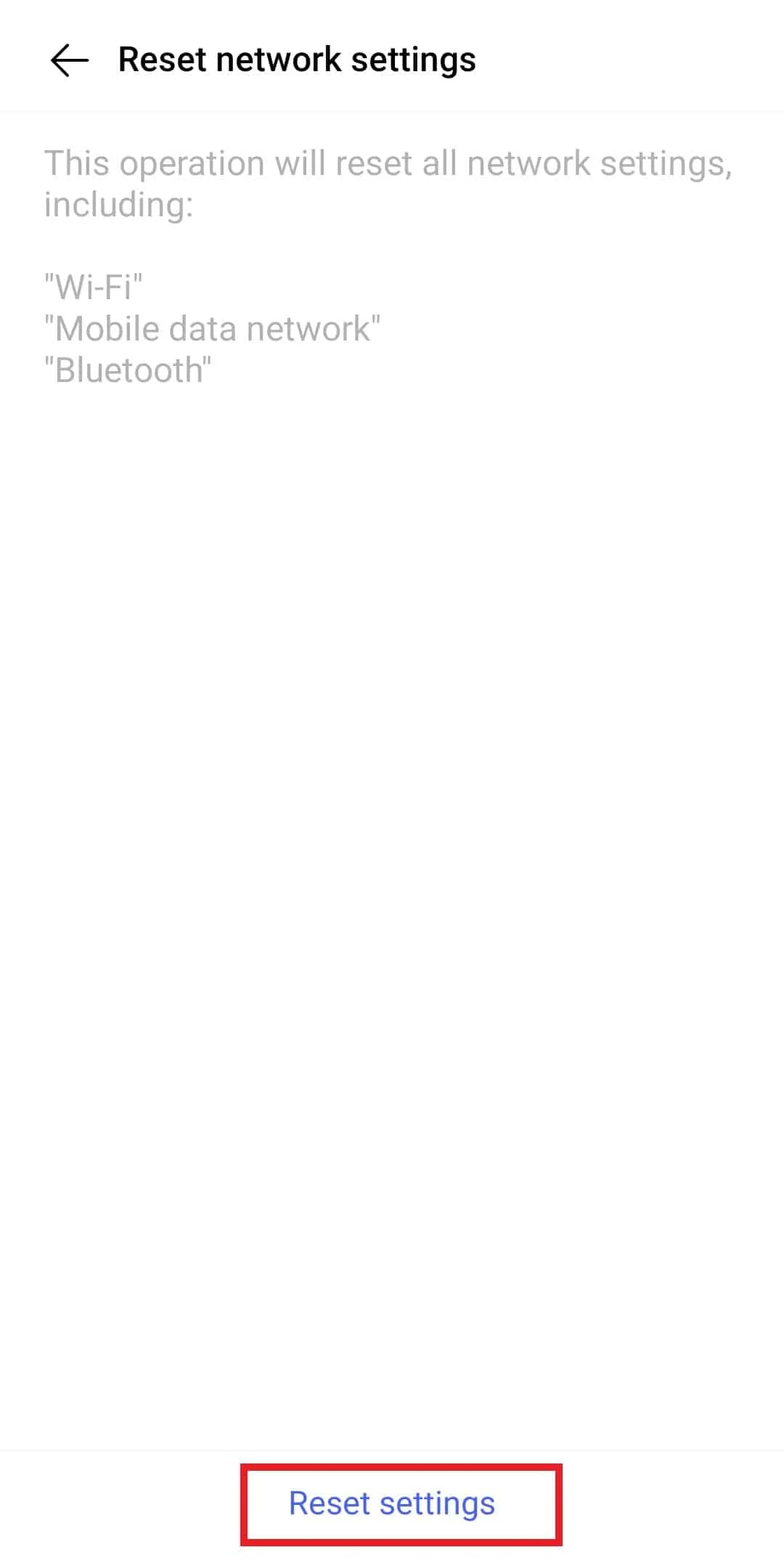
5. Bittiğinde Wi-Fi ağınıza yeniden bağlanın ve hatanın çözülüp çözülmediğini kontrol edin.
Ayrıca Okuyun: Windows, macOS, iOS ve Android'de Kayıtlı WiFi Şifrelerini Görüntüleme
Yöntem 8: Farklı Wi-Fi Ağını Deneyin
Hata 01 geçersiz sertifikasını düzeltmenize yardımcı olabilecek son yöntem, tamamen farklı bir Wi-Fi ağı denemektir. Yukarıda belirtilen yöntemlerden hiçbiri hatayı düzeltmenize yardımcı olmadıysa, sorunun Wi-Fi ağınızda olma olasılığı yüksektir. Bu nedenle, çözmek için başka bir Wi-Fi ağına bağlanmayı deneyin ve Wi-Fi aramasının çalışıp çalışmadığını kontrol edin. Ağı değiştirmek işe yaramazsa, yeni bir yönlendirici almayı da deneyebilirsiniz.
Sıkça Sorulan Sorular (SSS)
S1. Wi-Fi aramasını nasıl etkinleştirebilirim?
Cevap. Wi-Fi aramasını cihazınızın ayarlarından etkinleştirebilirsiniz. Android telefonunuzda özelliği etkinleştirmek için Yöntem 4'e de başvurabilirsiniz.
S2. Wi-Fi arama özelliği telefonumda neden çalışmıyor?
Cevap. Wi-Fi arama özelliği telefonunuzda çalışmıyorsa, bunun nedeni ayarın kapalı olması olabilir. Hata, Wi-Fi ağınızla ilgili bir sorundan da kaynaklanabilir.
S3. Wi-Fi araması neden kullanılıyor?
Cevap. Wi-Fi araması, internet üzerinden bir akıllı telefondan arama yapmak ve metin göndermek için kullanılır. Bu özellik, hücresel ağ olmadığında son derece kullanışlıdır.
S4. Wi-Fi aramanın herhangi bir dezavantajı var mı?
Cevap. Wi-Fi aramasının zayıf sinyal gücü, düşük sesli arama kalitesi ve düşen aramalar gibi bazı dezavantajları vardır.
S5. Hangi cihazlar Wi-Fi arama özelliğini destekler?
Cevap. Samsung Galaxy S10, Samsung Galaxy S20, Samsung Galaxy S21 ve diğerleri gibi akıllı telefonlar Wi-Fi arama özelliğini destekler.
Önerilen:
- Spotify için En İyi Ekolayzır Ayarları
- Ağ Değişikliği Algılandı Hatasını Düzeltmenin 9 Yolu
- Android için En İyi 17 WiFi Arama Uygulaması
- WiFi'yi Düzeltme, Android'de Otomatik Olarak Kapanmaya Devam Ediyor
Wi-Fi arama hatası ER01 geçersiz sertifikasıyla ilgili belgemizin yardımcı olduğunu ve bu sorunu çözmenize yardımcı olabilecek nedenler ve farklı yöntemler konusunda size yol gösterdiğini umuyoruz. Aşağıda değerli yorumlarınızı bırakarak düşüncelerinizi, sorgularınızı veya önerilerinizi bize bildirin.
